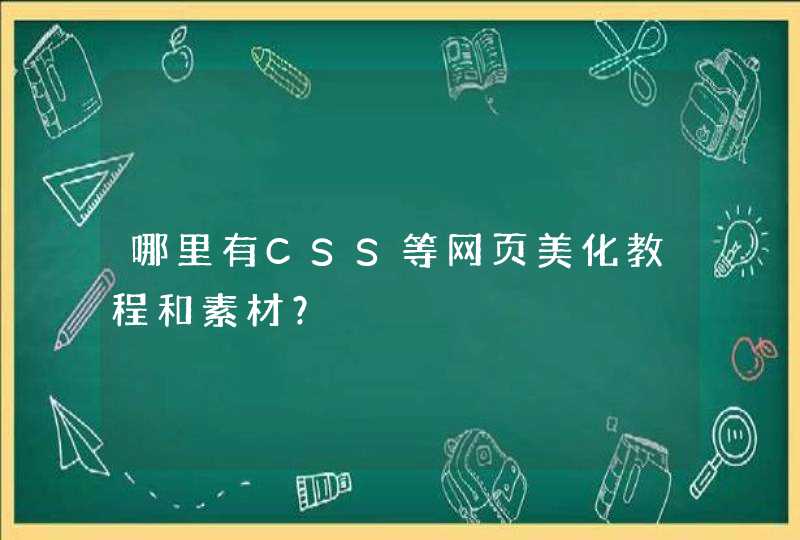方法一
桌面右键---查看 选择大、中、小图标
方法二
1、在win10系统桌面,右击,选择“显示设置”。
2、找到“缩放与布局”--“更改文本应用等项目的大小”就可以选择文本及项目的大小显示了。
方法三
按住ctrl键,滚动鼠标滚轮,图标就会集体变大、缩小
电脑桌面图标太大可以通过点击鼠标右键来进行设置。在点击鼠标右键以后,选择查看里面的小图标即可完成设置。具体的设置方法如下:
设备:联想小新pad Pro11.5英寸电脑;
操作系统:win10专业版。
1、可以看到当前电脑桌面的图标是比较大的,在空白处区域点击鼠标右键。
2、当在空白处点击鼠标右键以后,在出现的菜单中点击查看按钮。
3、在出现的查看选项中可以看到多个图标设置样式,点击小图标按钮。
4、此时即可看到该电脑的桌面图标已经被设置为较小的图标了。
将电脑桌面上软件变小的具体操作步骤如下:
设备:联想笔记本v50。
系统:win7。
软件:电脑桌面4.1.3。
1、打开自己的电脑之后,直接进入到我们的电脑桌面之中。
2、进入到电脑桌面之后,如果我们发现自己的桌面图标显示效果特别大,我们可以在桌面空白处点击鼠标右键。
3、在桌面弹出的右键菜单中,我们直接将鼠标移动到“查看”选项。
4、移动到“查看”选项上后,我们在它的下一级菜单中选择“小图标”即可。
5、选择小图标后,我们就可以发现桌面上的图标显示效果都变小了。